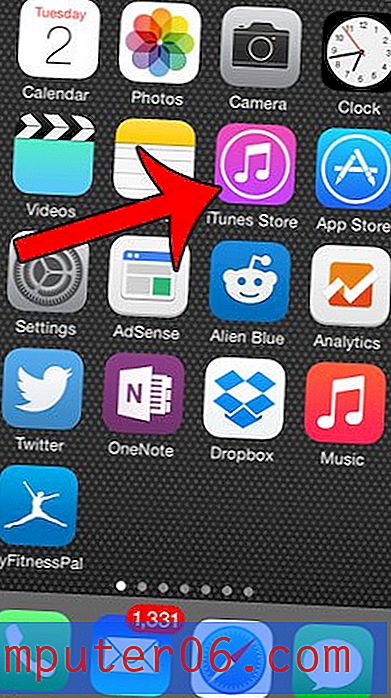Fotolemūra pārskats
3, 5 no 5
Programma var viegli pabeigt pamata rediģēšanu cena
3 no 5
Nedaudz dārga par savām iespējām lietošanas ērtums
5 no 5
Īpaši vienkāršs un tīrs interfeiss bez mācīšanās līknes atbalstu
3, 5 no 5
Pieejamie pamatmateriāli
Ātrais kopsavilkums
Ja jums nepatīk pērtiķot ar savām fotogrāfijām, lai iegūtu vislabāko kadru, tad trāpīgi nosauktais Photolemur mērķis ir paveikt darbu jūsu vietā tikai ar dažiem peles klikšķiem.
Tas ir pieejams operētājsistēmām Mac un Windows, kā arī ar Setapp abonementu. Programma lepojas ar modernu mākslīgo intelektu, kas automātiski pielāgos fotoattēlus vislabākajiem iestatījumiem un veidos profesionālus kadrus no jūsu amatieru nodarbībām.
Šī programma nav paredzēta profesionāliem foto redaktoriem / fotogrāfiem, un faktiski tā ir diezgan ierobežota attiecībā uz lietotāja ģenerētiem attēlu pielāgojumiem. Tomēr tā ir lieliska izvēle ātrai un ērtai rediģēšanai, it īpaši, ja vēlaties publicēt sociālajos medijos vai vienkārši uzlabot savu attēlu kvalitāti.
Kas man patīk
- Ļoti vienkārša lietotne, kuru var ātri apgūt
- Šķiet, ka partijas augšupielādētājs darbojas efektīvi un ātri
- Gluds interfeiss, kuru ir ērti lietot
- Ļoti maza kontrole pār jūsu fotoattēlu rediģēšanu
- Atbalsta komandas sniegtā e-pasta atbilde bija mazāka par informējošu
PhotoLemur
Kopējais vērtējums: 3, 8 no 5 Windows / macOS, 35 USD, apmeklējiet vietniĀtra navigācija
// Kāpēc man uzticēties?
// Kas ir Photolemur?
// Fotolemūrs: kas tajā ir? (Funkcijas un priekšrocības)
// Manas atsauksmes un vērtējumi
// Fotolemūra alternatīvas
// Secinājums
Kāpēc man uzticēties?
Mani sauc Nicole. Man patīk izmēģināt jaunas tehnoloģijas un izdomāt, kas tieši notiek ar jaunākajām programmām, programmatūru un lietojumprogrammām. Tāpat kā jūs, es esmu patērētājs, kurš pirms kaut ko iegādājos, vēlas uzzināt vairāk par pieejamajiem.
Mans pārskats par Photolemur ir pilnīgi objektīvs, un to nesponsorē izstrādātājs. Turklāt visas manas atziņas rodas tieši no programmas izmantošanas. Katrs ekrānuzņēmums nāk no manis veiktās testēšanas, un katra teksta rinda tiek uzrakstīta, balstoties uz manu pieredzi. Tādēļ varat paļauties, ka šeit sniegtā informācija ir pareiza un veidota, ņemot vērā jūsu, nevis izstrādātāja intereses.
Kas ir Photolemur?
Vai Photolemur ir drošs? Jā, Photolemur ir pilnīgi drošs lietošanai. Tas pieder SIA Photolemur, kas pats pieder Skylum, tam pašam uzņēmumam, kas ražo labi pazīstamus Luminar (skatīt pārskatu) un Aurora HDR produktus. Fotoattēlu lietotnes no Skylum ir saņēmušas daudzas balvas, un uzņēmumam ir lieliska reputācija. Viņu vietnes izmanto HTTPS savienojumu, lai jūsu dati būtu droši, un nav zināms, ka Photolemur produkts saturētu ļaunprātīgu programmatūru.
Vai Photolemur ir bezmaksas? Nē, Photolemur nav bezmaksas programmatūra. Jūs to varat iegādāties Mac vai Windows operētājsistēmai no viņu vietnes. Tomēr, ja jums ir Setapp abonements, Photolemur ir iekļauts bez papildu maksas. Ja neesat pārliecināts par Photolemur iegādi, varat to izmēģināt, izmantojot arī šeit pieejamo bezmaksas versiju.
Photolemur vs Luminar?
Gan Photolemur, gan Luminar faktiski pieder vienam un tam pašam uzņēmumam, taču tie ir vērsti uz ļoti atšķirīgu auditoriju.
Fotoelements
- Paredzēts ātri un vienkārši
- Veic vienkāršus vairāku fotoattēlu rediģēšanu vienlaikus
- Pamata eksporta iespējas
- Paredzēts lietošanai parastajiem cilvēkiem, kuri tikai vēlas, lai viņu fotoattēli izskatās nedaudz labāk
Luminar
- Pilns attēlu rediģēšanas rīku komplekts, ieskaitot krāsu pielāgošanu, kanālus, līknes, slāņus un citas funkcijas
- Profesionāli rediģē vienu fotoattēlu uzreiz
- Galīgos attēlus eksportē vairākos dažādos veidos
- Paredzēts, lai to izmantotu fotogrāfi un citi foto profesionāļi
Gan Photolemur, gan Luminar var izmantot kā spraudņus ar Adobe Products. Turklāt Luminar var izmantot ar Aperture.
Tā kā Luminar ir pilnvērtīgāka programma, varat instalēt arī tādus spraudņus kā Snapheal vai Aurora HDR. Tādā veidā tas var darboties gan kā atsevišķa programma, gan kā spraudnis.
Fotoelements: kas tajā atrodas? (Funkcijas un priekšrocības)
Kā tas strādā
Photolemur ir pildīts ar funkcijām, tāpēc sadalīsim tieši to, ko piedāvā programma. Kad esat instalējis programmu (vai nu oficiāli lejupielādējot, vai izmantojot Setapp) un palaižot to pirmo reizi, jūs redzēsit šo ekrānu:

Tas ir izveidots tā, lai to būtu ērti lietot jau pašā sākumā, un augšupielādētājs nav izņēmums. Kad esat nometis attēlu, redzēsit īsu ielādes ekrānu, kamēr Photolemur izveidos sākotnējo rediģēšanu.

Šķiet, ka tas prasa apmēram 1 līdz 5 sekundes vienam attēlam. Kad tas būs izdarīts, redzēsit sava attēla noklusējuma rediģēšanu. Šajā gadījumā esmu augšupielādējis raktuves attēlu, kas uzņemts jahtu ostā, kuru apmeklēju. Oriģināls ir nedaudz blāvs, bet Photolemur ir izveidojis uzlabotu versiju ar dzīvīgākām krāsām.
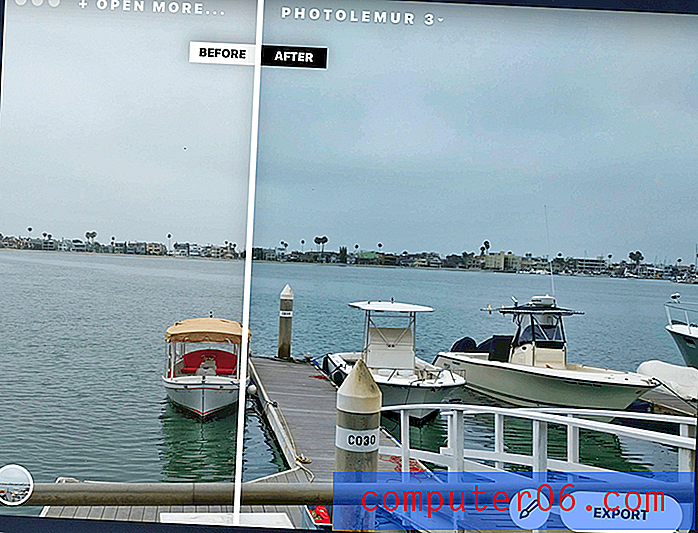
Balto līniju vidū var vilkt pāri attēlam, lai jūs varētu redzēt izmaiņas dažādās sadaļās, vai arī visu malu vilkt uz vienu pusi, lai redzētu visu attēlu.
Jūs varat mainīt attēla labojumu stiprumu, kaut arī rediģēšanas specifikā neko daudz nevar mainīt. Lai to izdarītu, labajā apakšējā stūrī noklikšķiniet uz otas ikonas.

Pēc tam pārvietojiet zaļo punktu pa kreisi, lai redzētu mazāku ietekmi uz jūsu attēlu, vai pa labi, lai iegūtu spēcīgāku efektu. Mazā smaidošās sejas ikona norāda uz sejas uzlabošanas iestatījumu. Noklikšķinot uz šīs ikonas, Photolemur meklēs sejas jūsu attēlā un mēģinās uzlabot visas atrastās. Tas aktivizēs arī otro iestatījumu “Acu palielināšana”.
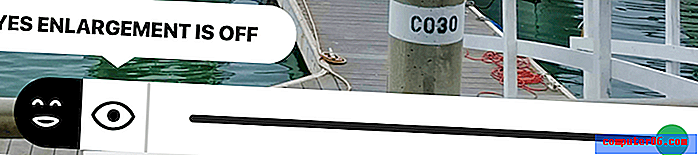
Tas ir visu pielāgojumu apjoms, kas pieejams, lai mainītu attēla labojumus.
Stili
Katra attēla apakšējā kreisajā stūrī jūs pamanīsit mazu apļa ikonu. Vienreiz noklikšķiniet uz šīs, lai atvērtu stilu izvēlni.

Pēc noklusējuma ir 7 stili: “No Style”, “Apollo”, “Fall”, “Noble”, “Spirited”, “Mono” un “Evolve”. Šīs stila pogas būtībā darbojas kā filtri. Ja nospiedīsit vienu, Photolemur vajadzēs no 1 līdz 5 sekundēm, lai ielādētu jaunu attēla versiju ar izmantoto jauno stilu.
Piemēram, šeit es savam attēlam piemēroju “Evolve” stilu:
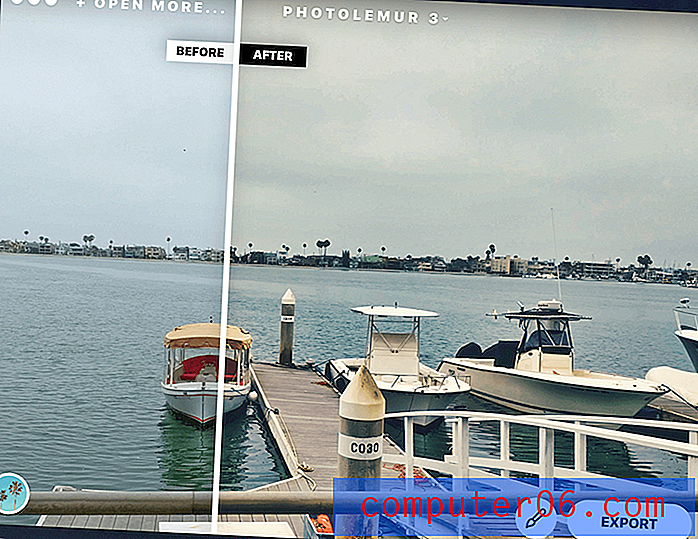
Tas tai piešķīra daudz retro vai vecāku izskatu nekā oriģinālais attēls.
Varbūt pamanīsit, ka stila joslas labajā pusē ir maza “+” ikona. Šī ir poga “Iegūt jaunu stilu”. To var izmantot, lai instalētu papildu stilus no tīmekļa… vismaz teorētiski. Rakstīšanas laikā šī poga faktiski jūs novirza uz šo tīmekļa lapu:
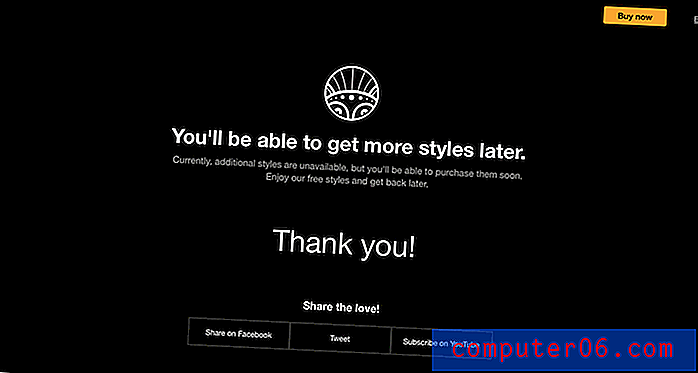
Tomēr es domāju, ka ir svarīgi atzīmēt, ka šajā lapā ir teikts, ka jūs varēsit iegādāties papildu stilus. Es par to sazinājos ar Photolemur, lai iegūtu mazliet vairāk informācijas.
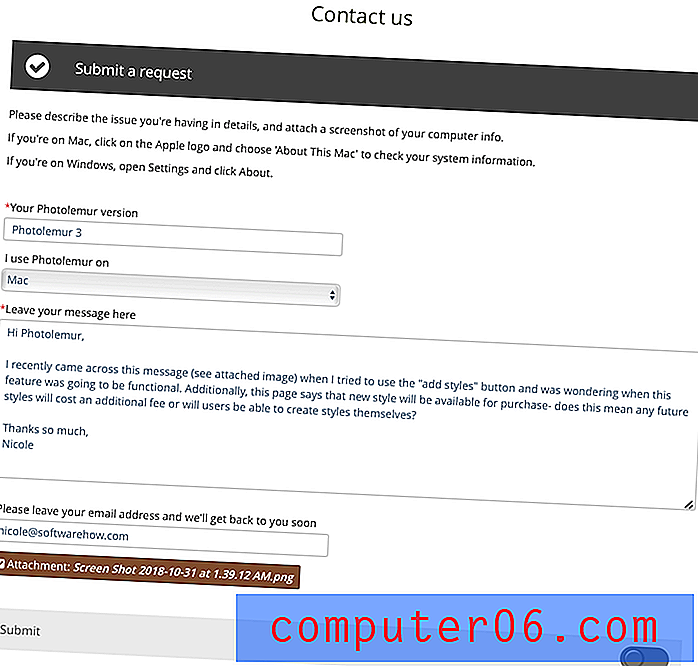
Photolemur man atsūtīja šādu atbildi:
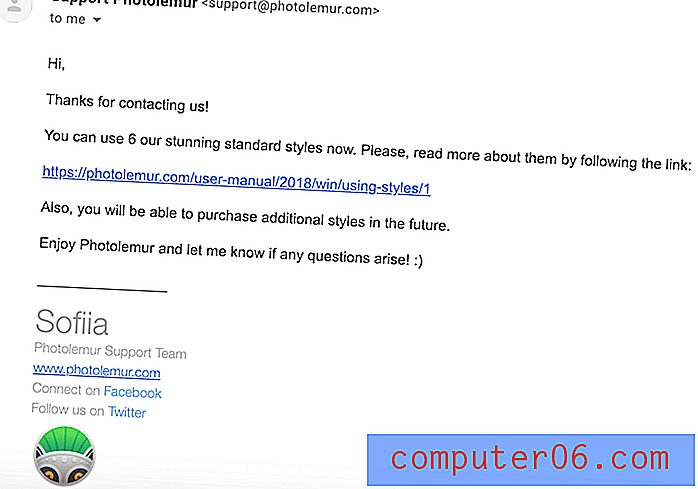
Diemžēl šī atbilde man šķita mazāka par apgaismojošu. Galu galā es viņiem biju jautājis, kad stils būs pieejams un vai viņiem visiem samaksās - es jau zināju, ka tas ir pat darbos, un biju pievienojis ekrānuzņēmumu, kurā parādīts tik daudz. Viņu e-pasts īsti neko jaunu nepateica, tāpēc izskatās, ka lietotāji šajā ziņojumā atradīsies tumsā, līdz tas faktiski tiks izlaists.
Pakešu augšupielāde
Atverot Photolemur, jums ir iespēja izvēlēties vairākus attēlus vienlaikus, nevis tikai vienu kadru. Vienkārši nospiediet taustiņu kombināciju SHIFT + kreiso taustiņu un pēc tam izvēlieties “Atvērt”.
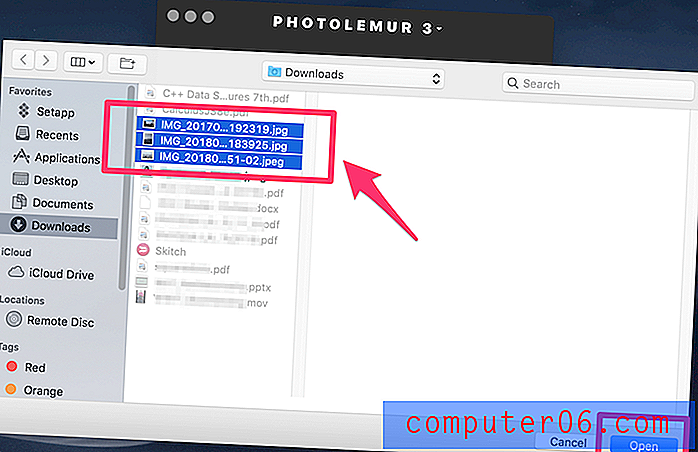
Šeit esmu atlasījis trīs savus attēlus. Sākumā, augšupielādējot šos attēlus, tie izskatās tāpat kā oriģinālais fails. Tomēr pēc dažām sekundēm tie tika pārveidoti par daudz spilgtākiem attēliem.
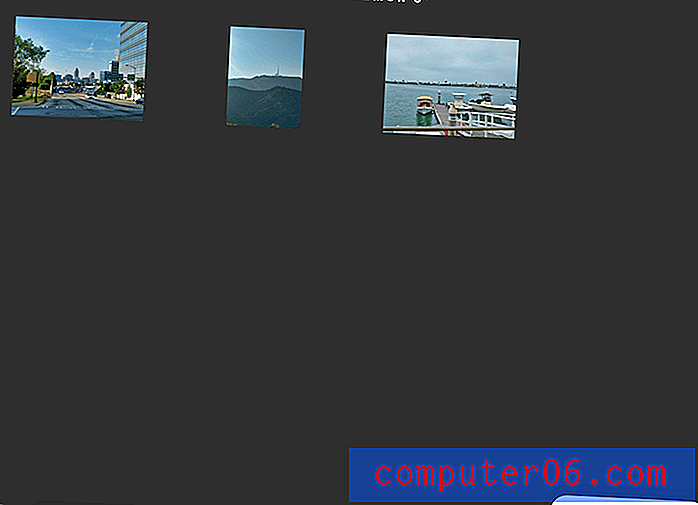
Noklikšķinot uz jebkura konkrēta attēla, atvērsies redaktors apakšlogā, kurā varēsit pielāgot tieši šo attēlu.

Visus augšupielādētos fotoattēlus nevar masveidā rediģēt.
Šķiet, ka partijas augšupielādētājs darbojas efektīvi. Tas ātri rediģē jūsu fotoattēlus un visiem attēliem piemēro noklusējuma efektu “Bez stila”. Tas arī atvieglo mainīto attēlu tūlītēju eksportēšanu.
Tomēr, ja vēlaties pielāgot fotoattēlus atsevišķi vai pat kā grupu, jums šķiet garlaicīgs manuāli pielāgot katru fotoattēlu no partijas. Sēriju augšupielāde vislabāk tiek izmantota, ja esat apmierināts ar to, ko noklusējuma iestatījumi var sasniegt ar jūsu attēliem.
Eksportēt
Kad esat pabeidzis rediģēšanu un esat gatavs sūtīt attēlu atpakaļ no programmas, ir vairākas iespējas.
Ja vienlaikus eksportējat vairākus attēlus, vienīgās iespējas ir saglabāšana diskā vai e-pasta sūtīšana. Tomēr, ja eksportējat vienu attēlu, varat arī izveidot saiti uz SmugMug kontu.
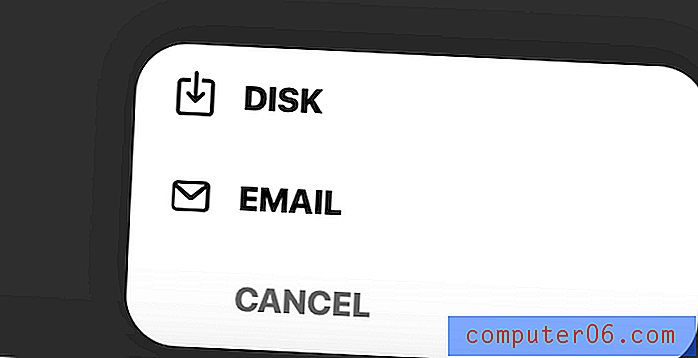
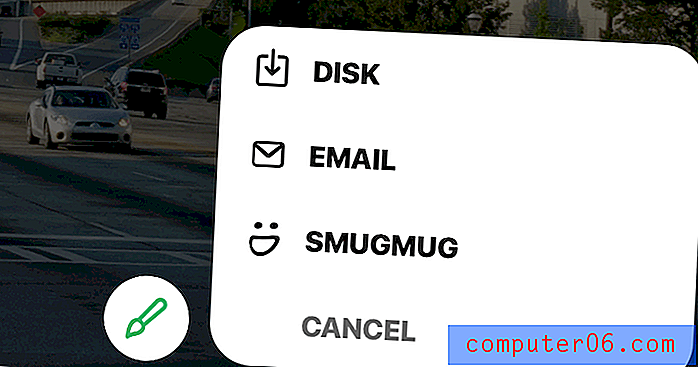
Ja atlasīsit “Disks”, parādīsies mazs logs, kurā varēsit pārdēvēt failu un izvēlēties veidu, kuru vēlaties saglabāt. Jūs varat izvēlēties JEPG, PNG, TIFF, JPEG-2000, Photoshop (PSD) un PDF.
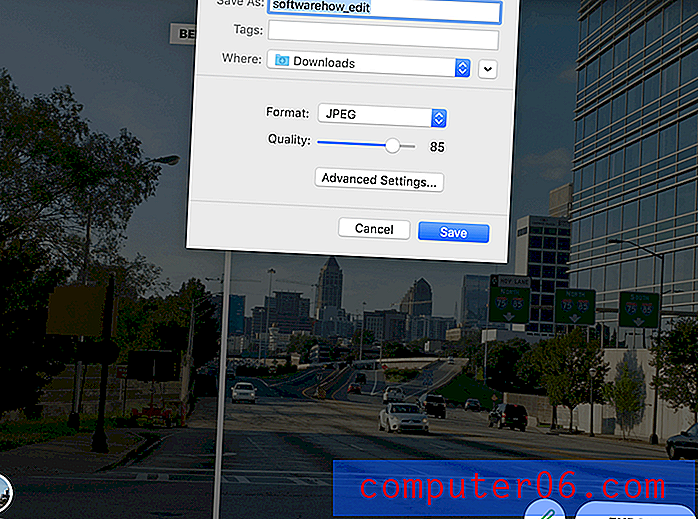
Zem katra veida jūs redzēsit arī nelielu pogu ar uzrakstu “Advanced Settings”. Noklikšķinot uz šī, jūs tiksit novirzīts uz padziļinātu eksporta ekrānu.
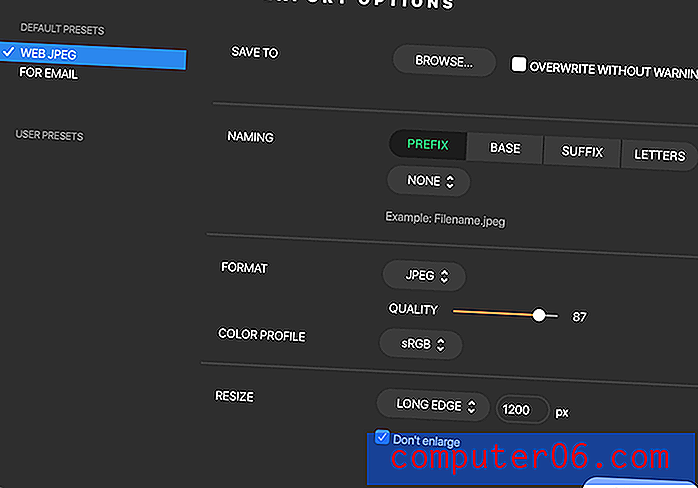
Šeit jūs varat mainīt krāsu iestatījumus un citas īpašas faila funkcijas, kuras parasti tiek iestatītas uz noklusējumiem.
Ja izvēlaties “E-pasts” sava attēla eksportēšanai, tiks parādīts šāds ekrāns:
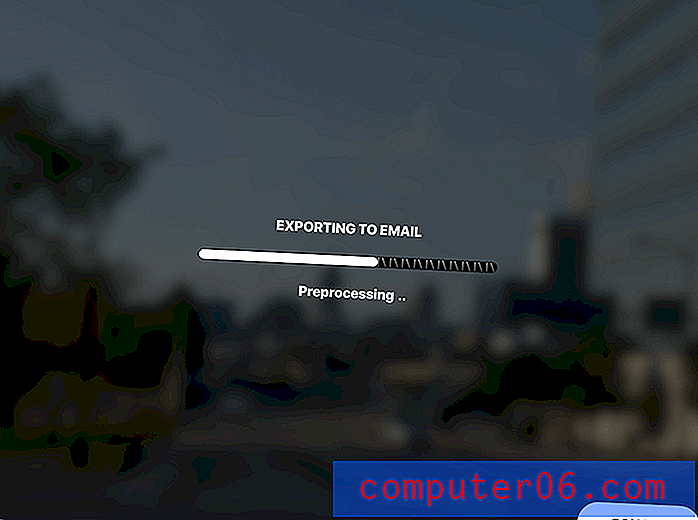
Kad eksportēšana ir pabeigta, Photolemur automātiski palaidīs jūsu noklusējuma e-pasta klientu un pievienos gatavo fotoattēlu e-pasta melnrakstam.
Iespraust
Tāpat kā daudzas fotoattēlu rediģēšanas programmas, Photolemur ietver iespēju darboties kā spraudni spēcīgākai opcijai, piemēram, Adobe Photoshop, nevis darboties kā atsevišķa lietotne.
Lai instalētu Photolemur kā spraudni, jums būs nepieciešama Adobe CS5 vai jaunāka versija. Pēc tam atveriet Photolemur. Lietotņu izvēlnē dodieties uz Photolemur 3> Instalēt spraudņus .
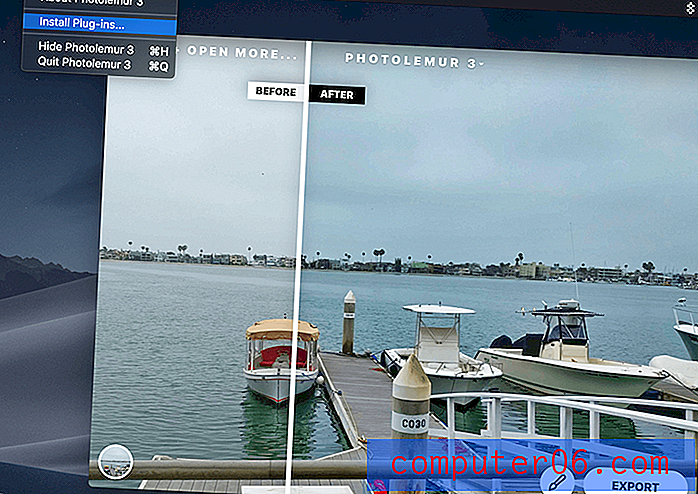
Kad tas būs izdarīts, jums tiks piedāvāts saistīt Photolemur ar jūsu izvēlēto Adobe lietojumprogrammu, kā redzams šeit:
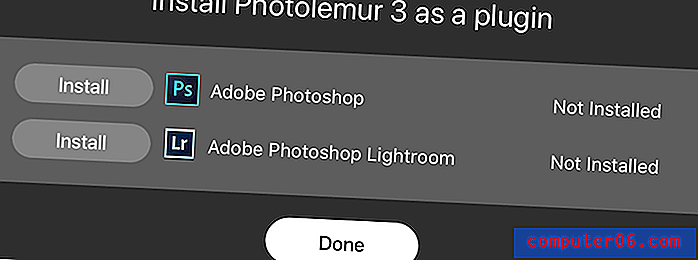
Pēc instalēšanas tam vajadzētu būt pieejamam tāpat kā visiem citiem spraudņiem, kurus, iespējams, esat instalējis Photoshop vai Lightroom.
Iemesli manām atsauksmēm un vērtējumiem
Efektivitāte 3.5 / 5
Ja vienmēr un uzreiz esat apmierināts ar rediģēšanu ar vienu klikšķi, iespējams, Photolemur ir paredzēts jums. Par labu tam tas darbu var paveikt ātri un ar minimālām pūlēm lietotāja labā. Tomēr fotoattēlu pielāgošana nav visiem piemērots scenārijs. Lai gan Photolemur var veikt lielisku darbu ar dažiem attēliem, citiem tas noteikti pietrūkst. Turklāt rīka trūkums lietotājam nozīmē, ka jūs nevarat kompensēt programmatūru, ja tā neatbilst cerībām. No otras puses, dažas saudzīgas funkcijas, piemēram, pakešu rediģēšana un eksportēšana, palīdz tai piešķirt mazliet lielāku ticamību. Photolemur ir efektīvs gadījuma vai gadījuma rakstura lietojumam, taču tas noteikti nav kaut kas vairāk uzkrītošs.
Cena 3/5
Ja jums jau ir Setapp abonements USD 10 mēnesī / mēnesī, Photolemur ir pieejams un par samērīgu cenu, īpaši tāpēc, ka par savu naudu jūs saņemat arī desmitiem citu lietotņu. Bet kā atsevišķa lietotne Photolemur noteikti ir dārgajā pusē. Īpaši ņemiet vērā fotoattēlu rediģēšanas ierobežojumus: lietojumprogramma ļauj izmantot tikai iebūvētus stilus un automātisko pielāgošanu, un lietotājam nav īpašu slīdņu, lai viņi tos izmantotu. Salīdzinot ar stabilākām un lētākām alternatīvām, Photolemur nedaudz atpaliek.
Lietošanas ērtums 5/5
Photolemur vienkāršība ir viens no tā lielākajiem pārdošanas punktiem un labākajām īpašībām. Tas ir tīrs un intuitīvs, dod gandrīz tūlītējus rezultātus. Lai iemācītos to lietot, jums nav vajadzīgas rokasgrāmatas vai ceļveži - viss ir pats no sevis saprotams no brīža, kad atverat lietotni. Lai arī vienkāršība, iespējams, nav tā, kas nepieciešama profesionālam fotogrāfam, tas amatieru rediģēšanu padara brīzi.
Atbalsts 3.5 / 5
Ciktāl tas attiecas uz tehnisko atbalstu, Photolemur dara to pietiekami, lai nokļūtu. Tomēr jums jāpatur prātā, ka lietotne ir tik vienkārša, ka lietotājiem reti būs nepieciešama palīdzība. Programmas vietnē ir pieejams oficiālais FAQ un apmācības lapu komplekts. Lai gan e-pasta atbalsts ir tehniski pieejams, jums tas būs nedaudz jāpārdomā, izmantojot sadaļu “Kā mēs jums varam palīdzēt”, lai to atrastu. Pat ja tā, es atradu e-pasta atbalsta trūkumu. Mēģinot uzdot jautājumu par pielāgotajiem stiliem, es saņēmu atbildi, kurā bija tikai informācija, kas vietnē jau ir pieejama. Kopumā atbalsts ir pieejams, bet tas nav plašs.
Fotolemūra alternatīvas
Adobe Photoshop
Ja jūs patiešām vēlaties iesaistīties fotoattēlu rediģēšanā, tad Photoshop ir tas ceļš. Tas nāk ar dūšīgu, uz abonēšanu balstītu cenu zīmi, taču tā vienkārši ir realitāte, kad strādājat ar programmatūru, kas ir nozares zelta standarts. Vietās, kur Photolemur vispār nav mācīšanās līknes, Photoshop's ir ārkārtīgi stāvas. Tomēr jums būs pieejams daudz lielāks rīku klāsts attēlu apstrādei.
iPhoto / fotoattēli
Jūsu datora noklusējuma fotoattēlu skatītājs un redaktors ir daudz spējīgāks nekā jūs tam piešķirat kredītu, un tas ir pilnīgi bez maksas. Mac lietotājiem iPhoto piedāvā daudzas rediģēšanas iespējas, kuras gadu gaitā ir tikai pieaugušas. Par rediģēšanu, izmantojot programmu Fotoattēli, varat lasīt šeit. Windows lietotājiem svaigi veidotā lietojumprogramma Fotoattēli varēs atbalstīt arī jūsu rediģēšanas piedzīvojumus, un šeit varat uzzināt, kā to izdarīt. Abas lietotnes piedāvā pilnu filtru, slīdņu un pielāgošanas rīku komplektu.
Snapsis
Pieejams gan iOS, gan Android lietotājiem, Snapseed ir lieliska bezmaksas alternatīva Photolemur. Lai gan tas neietver tik spēcīgu automātiskās iestatīšanas funkciju, tas tomēr pievieno daudz slīdņus un iestatīšanas iespējas, kuras varat izmantot ar roku. Tas ir sarežģītāk nekā noklusējuma fotoattēlu redaktora (vai Photolemur) izmantošana, un tas tiek regulāri atjaunināts. Tomēr tas nepiedāvā pakešu rediģēšanu un ir domāts vairāk maza mēroga rediģēšanai.
Secinājums
Reizēm ātrai un vienkāršai rediģēšanai Photolemur veic darbu. Tas lepojas ar AI, kas automātiski pielāgo jūsu attēlu; apstrādes laiks ir tikai sekundes vienai fotogrāfijai. Es iesaku Photolemur ikvienam, kurš vēlas ātri rediģēt fotoattēlus, neko daudz nemācoties par procesu, kas aiz tā atrodas. Programmatūra ir paredzēta ātrai un vienkāršai, tāpēc parasti cilvēkiem, kuri vēlas tikai dažus fotoattēlus, ir jēga. No otras puses, ja jūs patiešām vēlaties ienirt fotoattēlu rediģēšanā, šī nav šī lietotne jums.
Iegūstiet Photolemur
0/5 (0 atsauksmes)